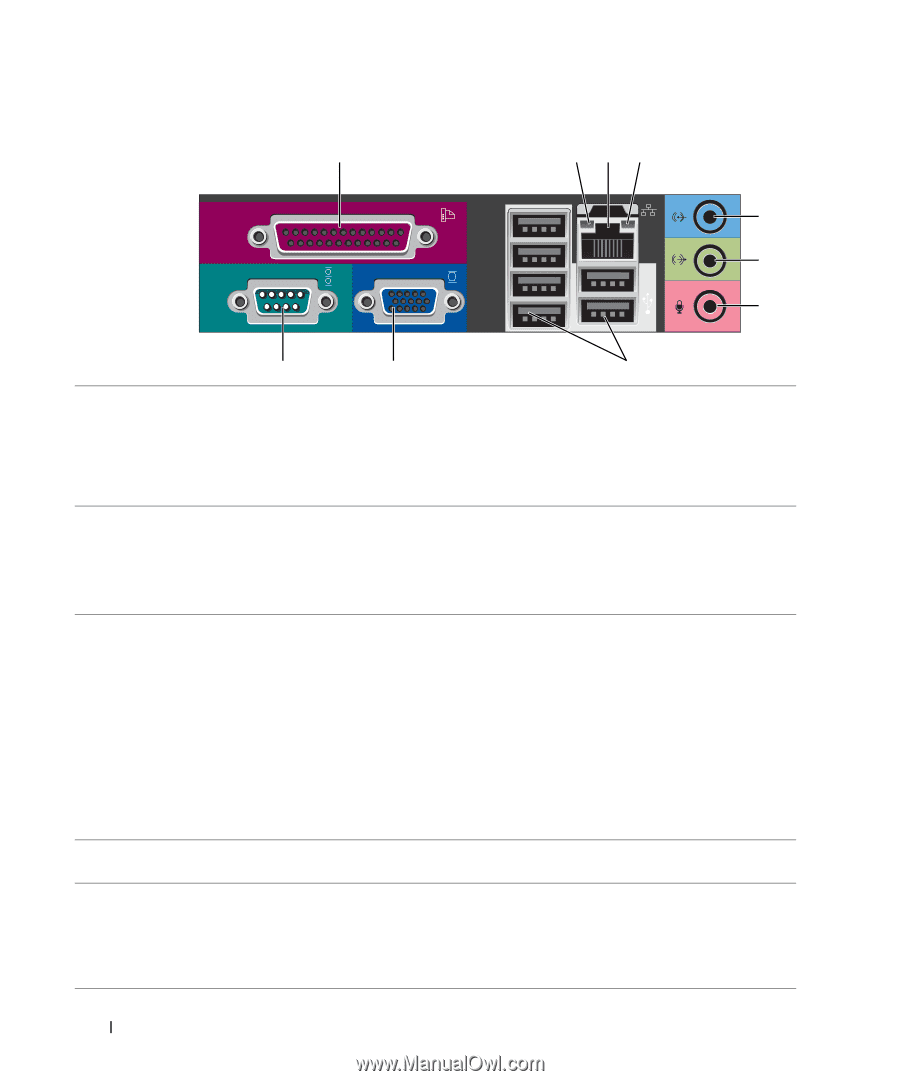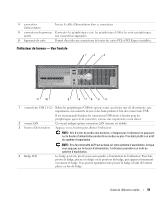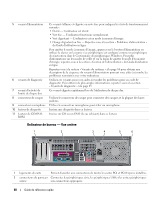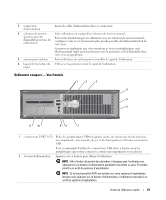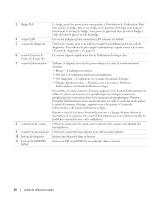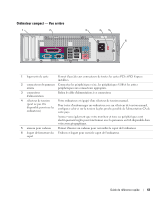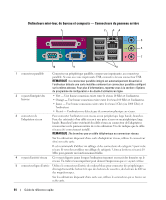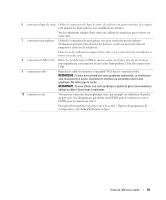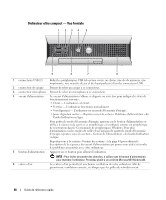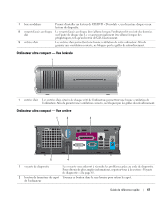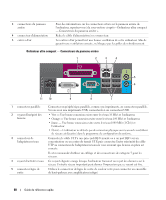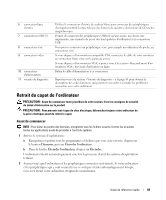Dell OptiPlex GX620 Quick Reference Guide - Page 64
Ordinateurs mini-tour, de bureau et compacts - Connecteurs du panneau arrière
 |
View all Dell OptiPlex GX620 manuals
Add to My Manuals
Save this manual to your list of manuals |
Page 64 highlights
Ordinateurs mini-tour, de bureau et compacts - Connecteurs du panneau arrière 1 2 34 5 6 7 10 9 8 1 connecteur parallèle Connectez un périphérique parallèle, comme une imprimante, au connecteur parallèle. Si vous avez une imprimante USB, connectez-la à un connecteur USB. REMARQUE : Le connecteur parallèle intégré est automatiquement désactivé si l'ordinateur détecte une carte installée contenant un connecteur parallèle configuré sur la même adresse. Pour plus d'informations, reportez-vous à la section « Options du programme de configuration » du Guide d'utilisation en ligne. 2 voyant d'intégrité des liaisons • Vert - Une bonne connexion existe entre le réseau 10 Mb/s et l'ordinateur. • Orange - Une bonne connexion existe entre le réseau 100 Mb/s et l'ordinateur. • Jaune - Une bonne connexion existe entre le réseau 1 Gb/s (ou 1000 Gb/s) et l'ordinateur. • Éteint - L'ordinateur ne détecte pas de connexion physique au réseau. 3 connecteur de l'adaptateur réseau Pour connecter l'ordinateur à un réseau ou un périphérique large bande, branchez l'une des extrémités d'un câble réseau à une prise réseau ou un périphérique large bande. Branchez l'autre extrémité du câble réseau au connecteur de l'adaptateur réseau situé sur le panneau arrière de votre ordinateur. Un clic indique que le câble réseau a été correctement installé. REMARQUE : Ne branchez pas un câble téléphonique au connecteur réseau. Sur les ordinateurs disposant d'une carte d'adaptateur réseau, utilisez le connecteur situé sur cette carte. Il est recommandé d'utiliser un câblage et des connecteurs de catégorie 5 pour votre réseau. Si vous devez utiliser un câblage de catégorie 3, forcez la vitesse réseau à 10 Mb/s pour garantir un fonctionnement fiable. 4 voyant d'activité réseau Ce voyant clignote jaune lorsque l'ordinateur transmet ou reçoit des données sur le réseau. Un trafic réseau important peut donner l'impression que ce voyant est fixe. 5 connecteur ligne d'entrée Utilisez le connecteur d'entrée de couleur bleue pour connecter des périphériques d'enregistrement/de lecture tels que des lecteurs de cassettes, des lecteurs de CD ou des magnétoscopes. Sur les ordinateurs disposant d'une carte son, utilisez le connecteur qui se trouve sur cette carte. 64 Guide de référence rapide